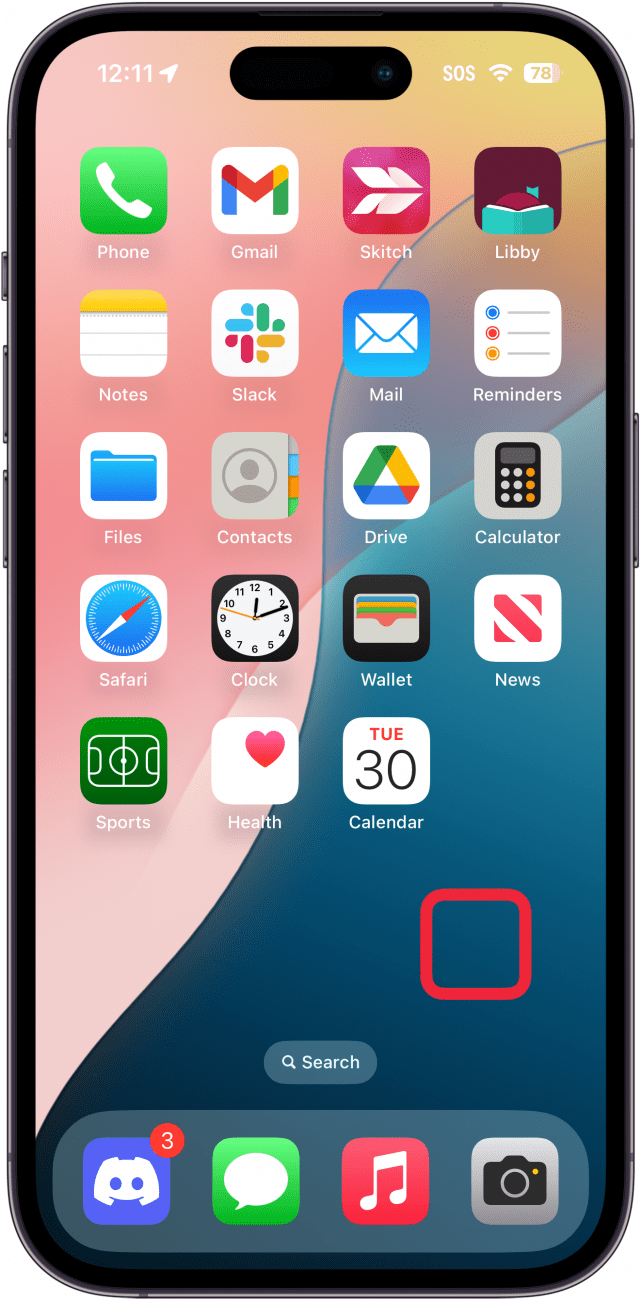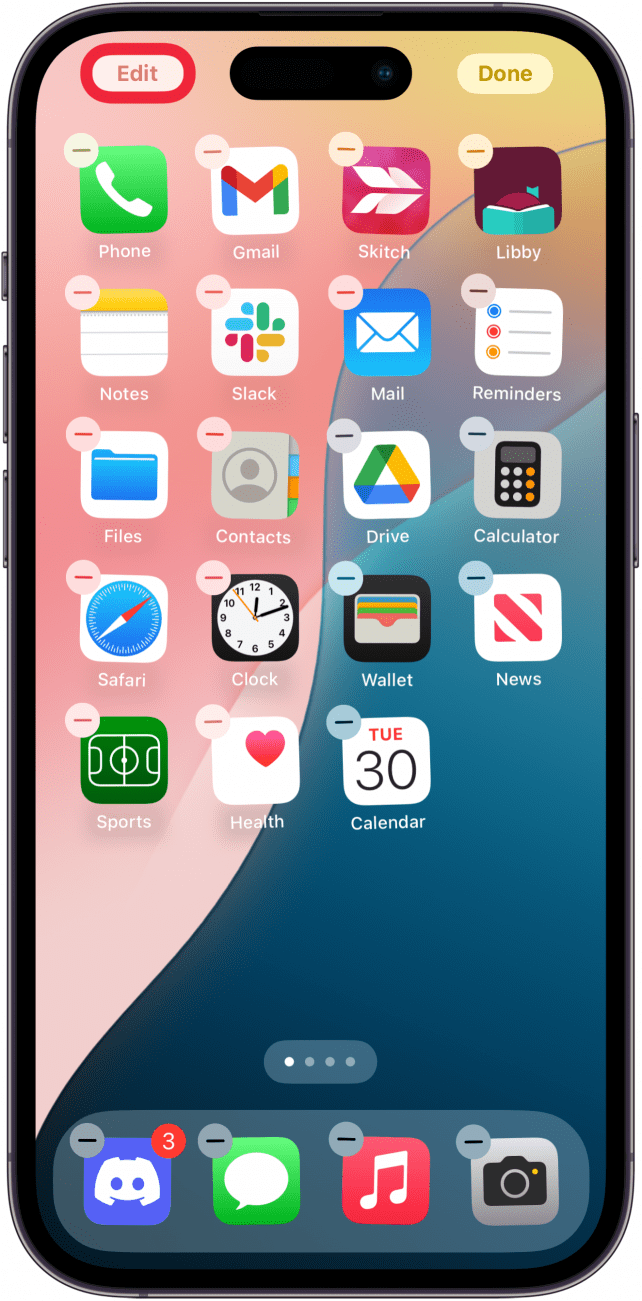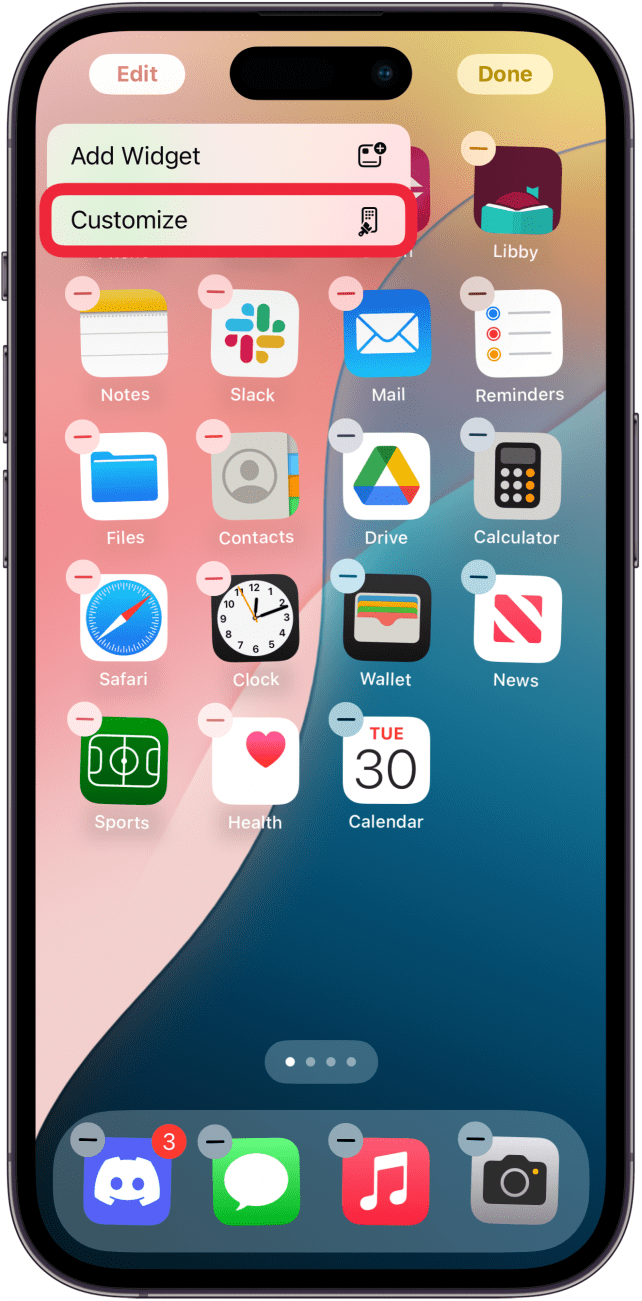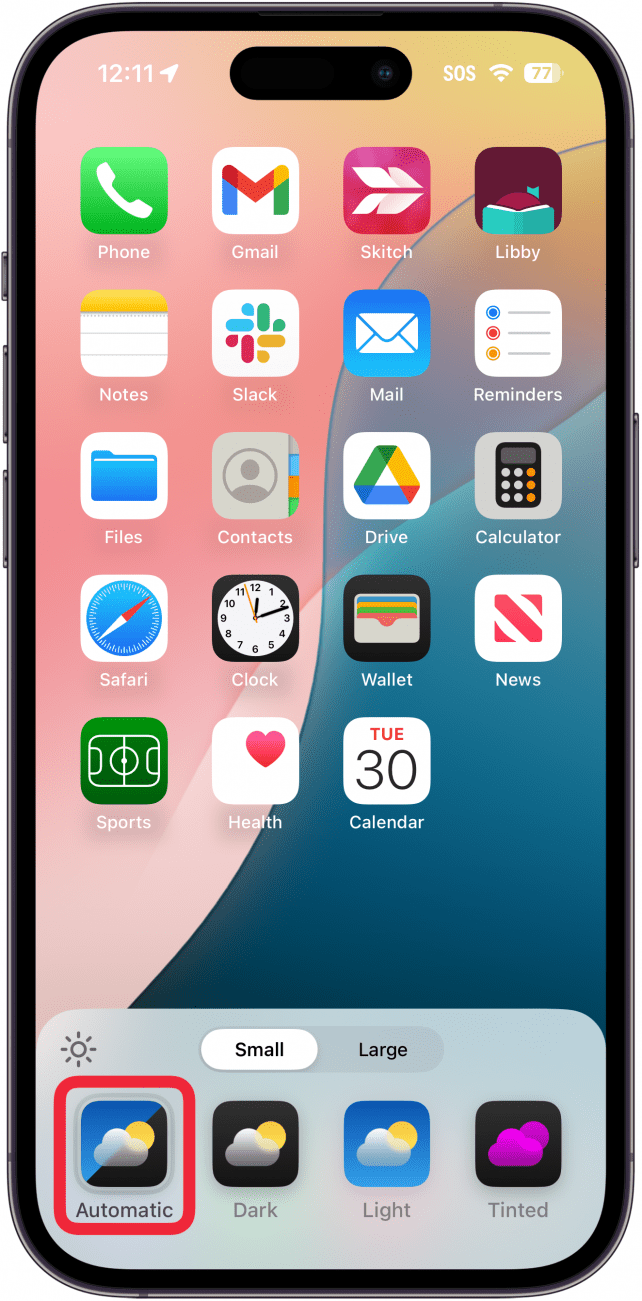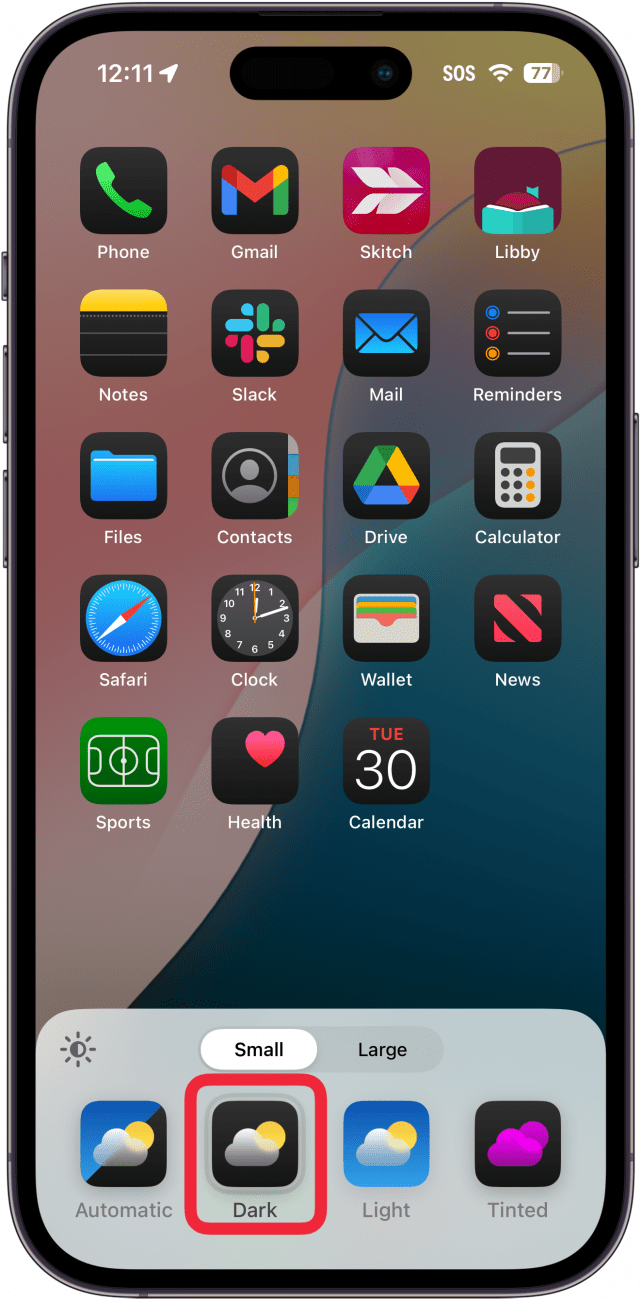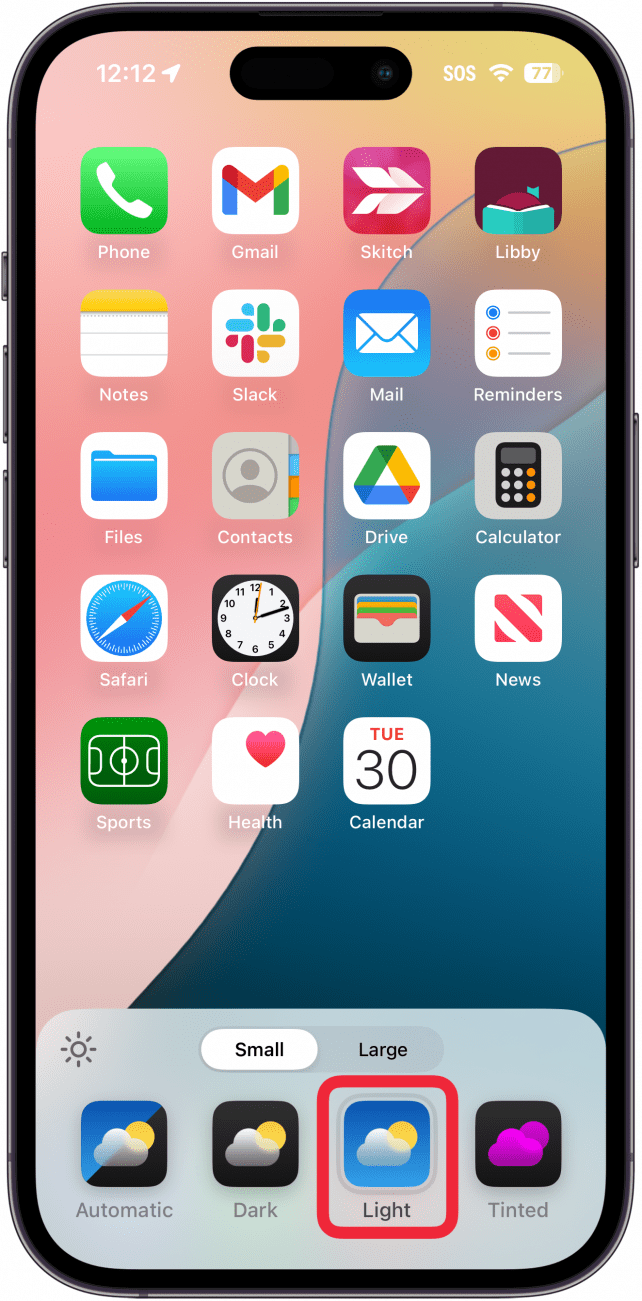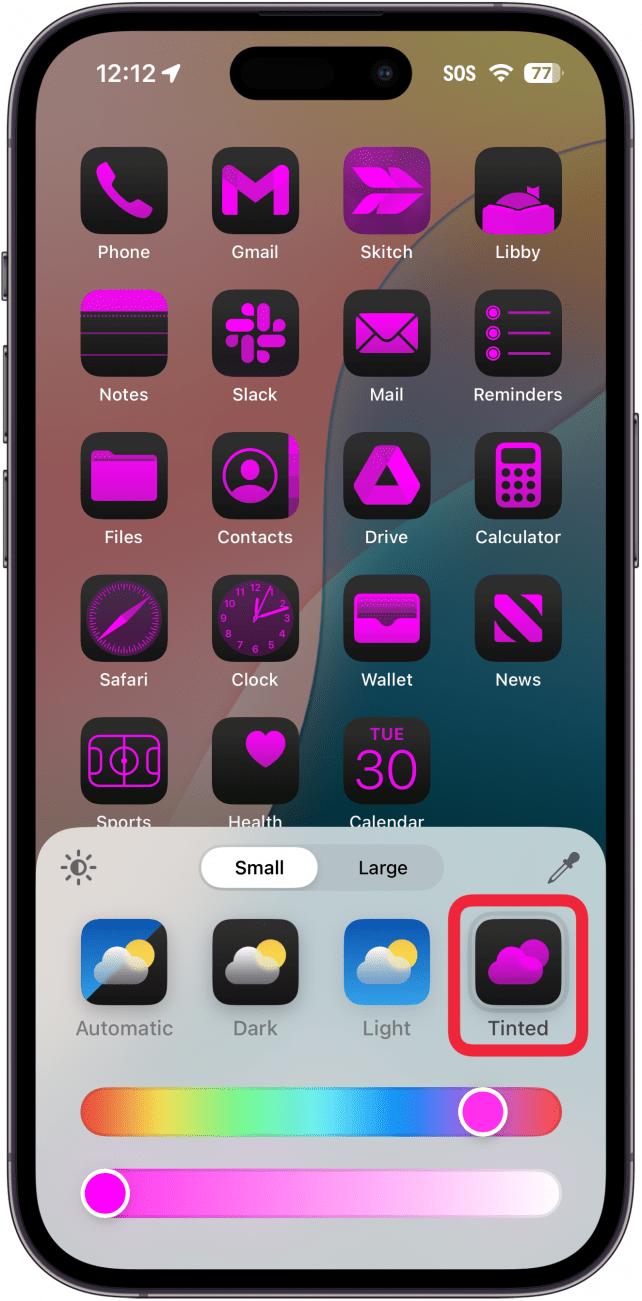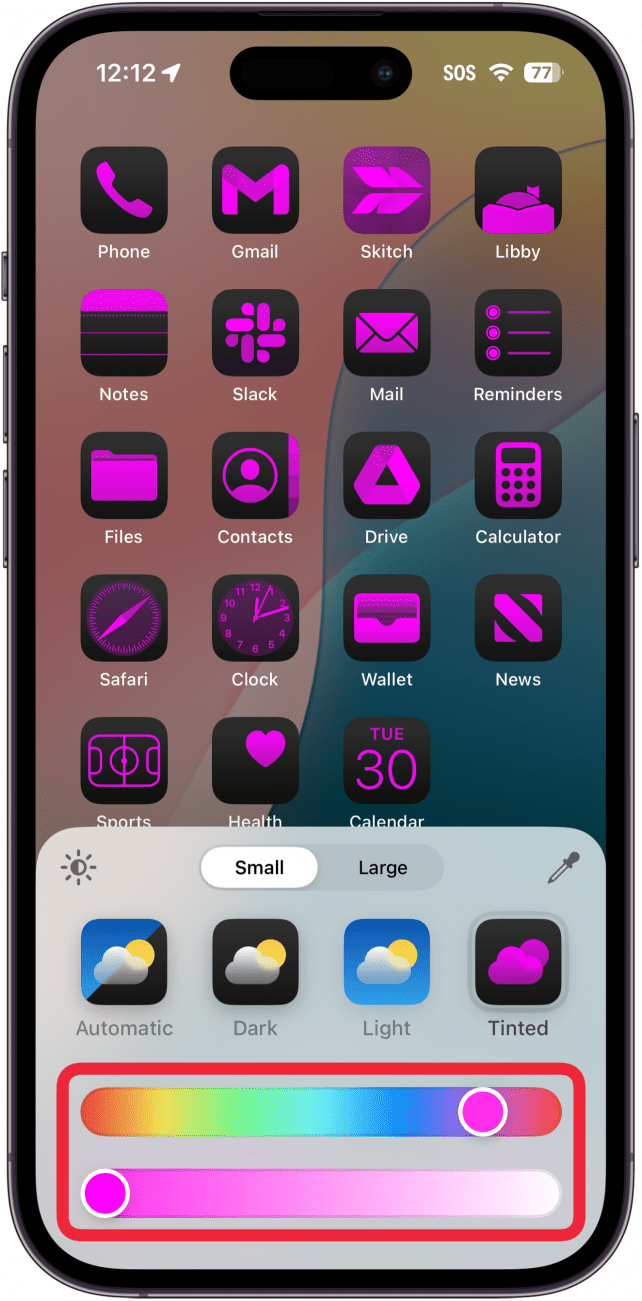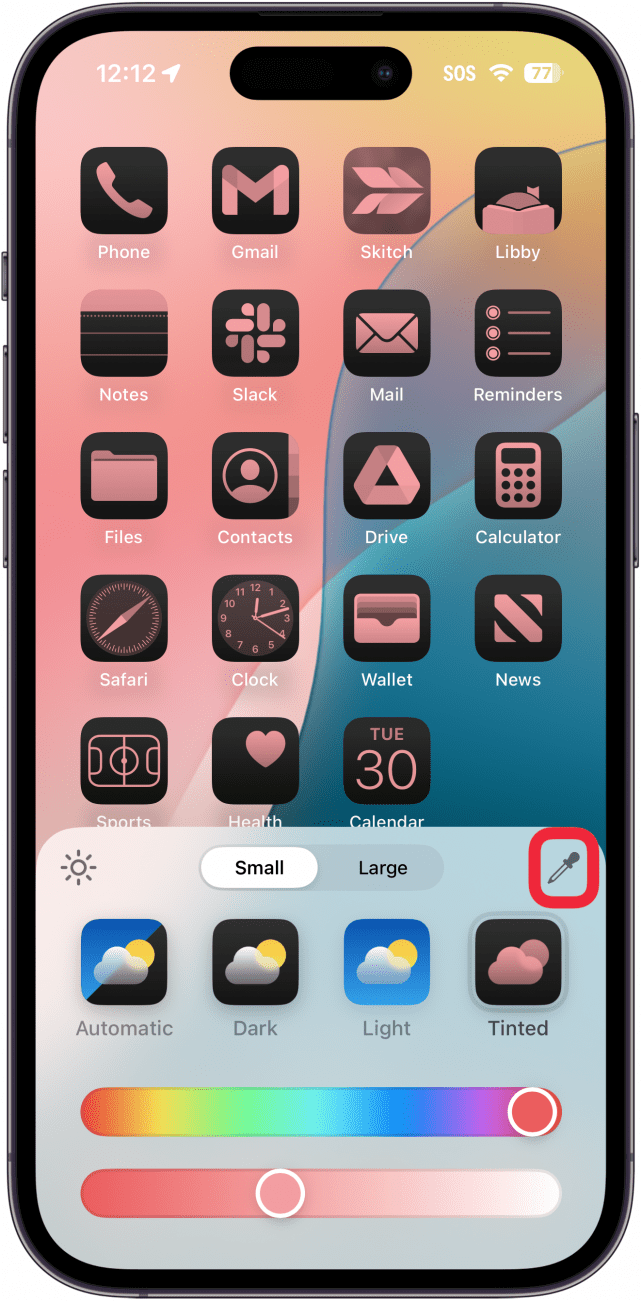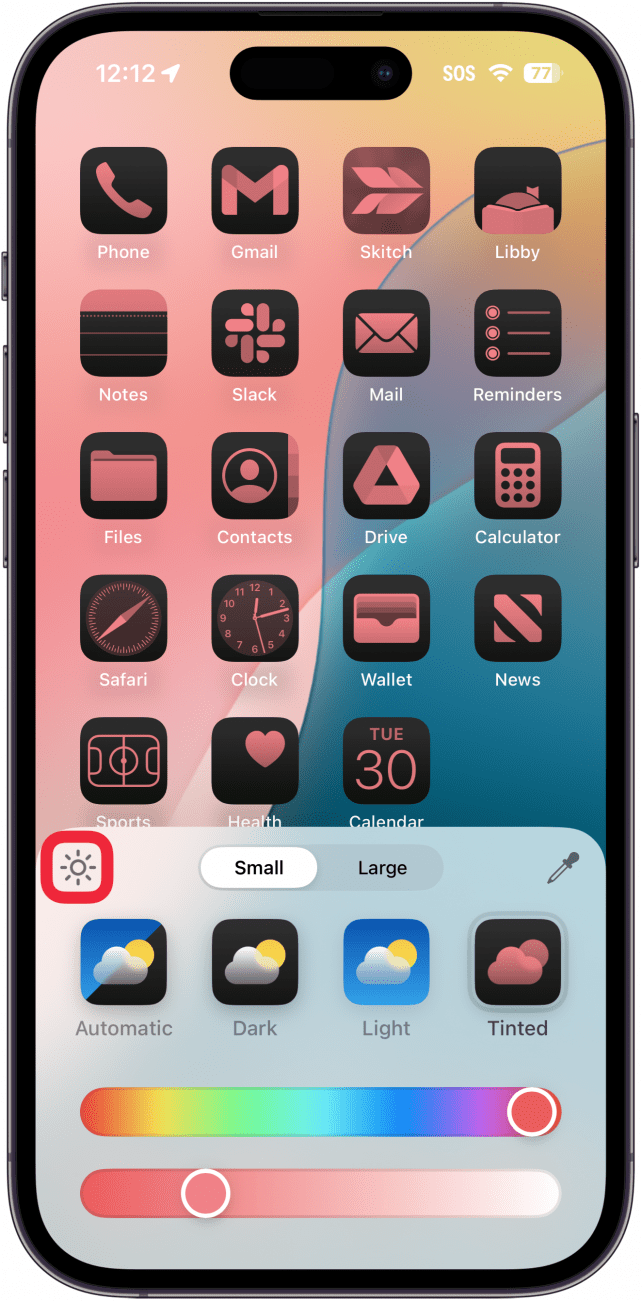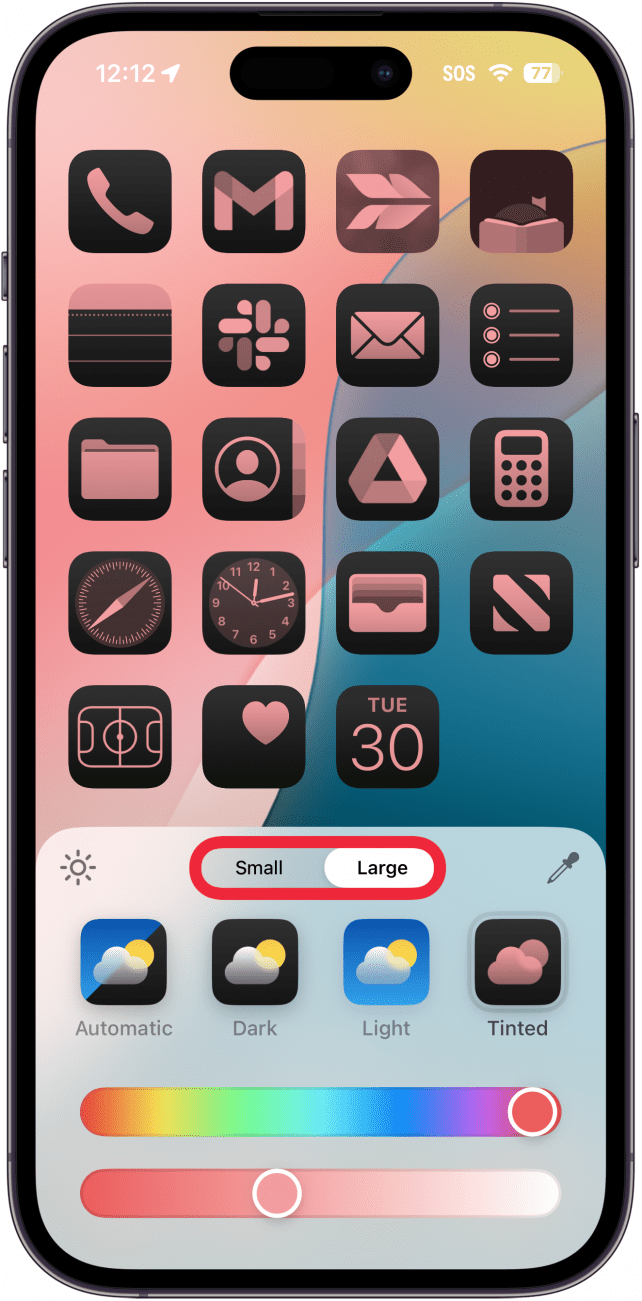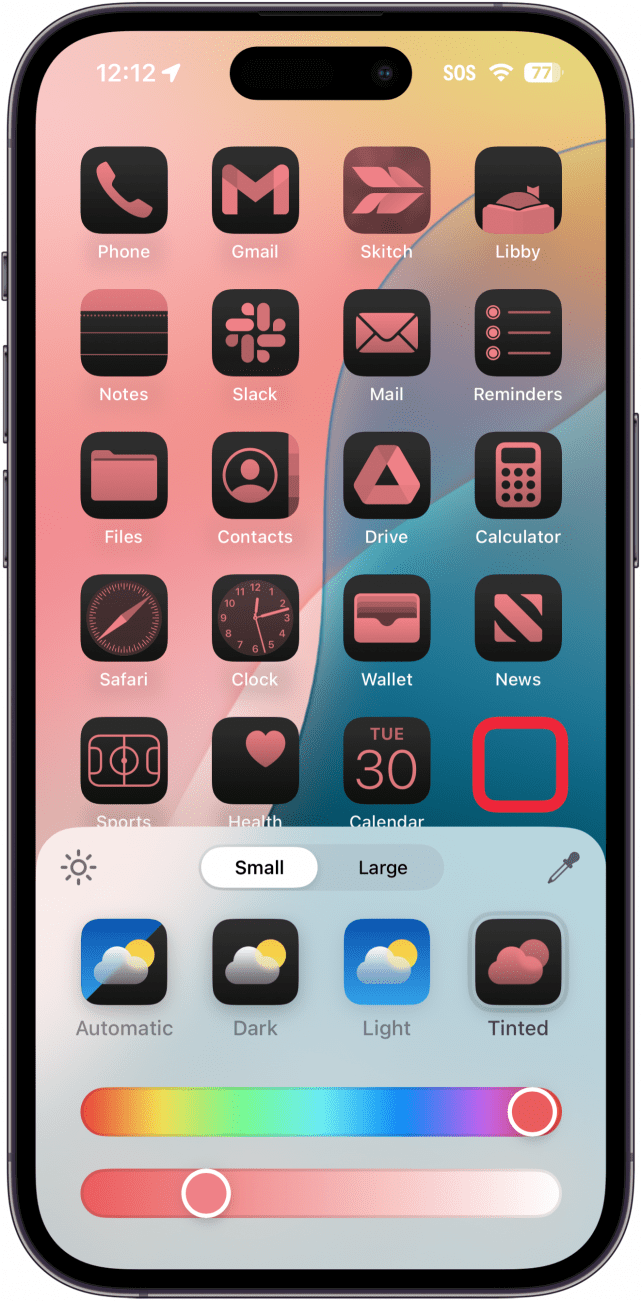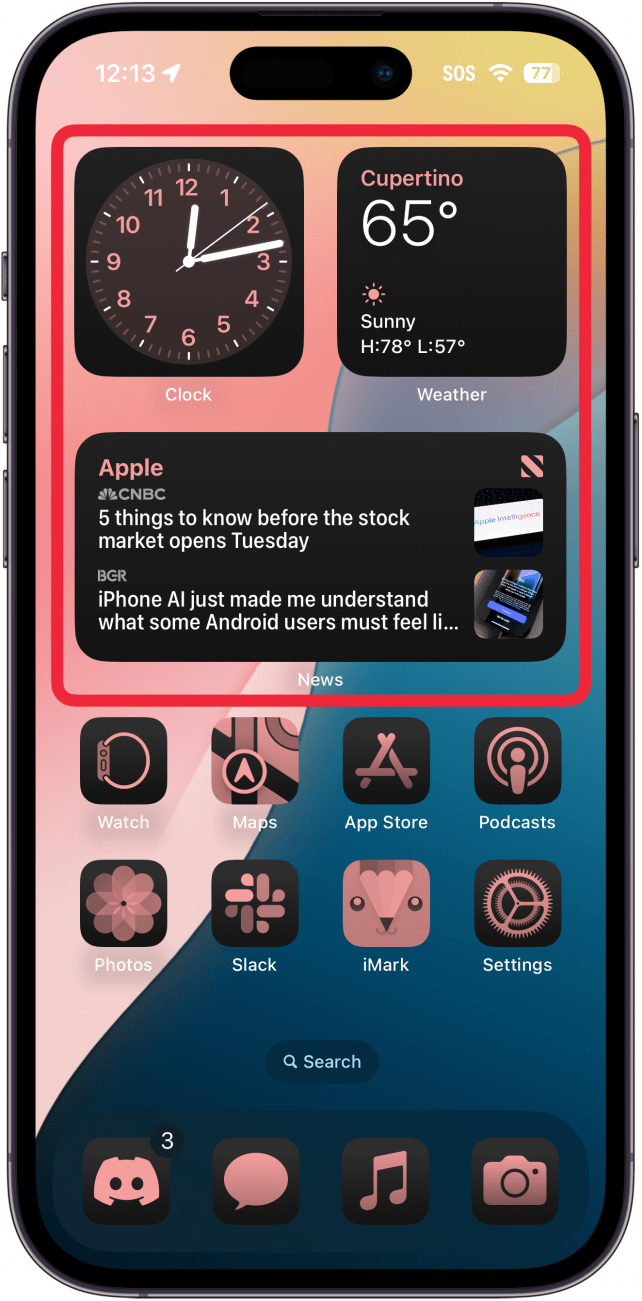Η Αρχική οθόνη σας είναι πιο παραμετροποιήσιμη από ποτέ. Οι τελευταίες ενημερώσεις λογισμικού από την Apple σας επιτρέπουν πλέον να αλλάξετε το χρώμα και το μέγεθος των εικονιδίων των εφαρμογών σας για να ταιριάζουν καλύτερα με την προσωπική σας αισθητική. Δείτε πώς μπορείτε να προσαρμόσετε τα εικονίδια εφαρμογών στο iPhone σας.
Γιατί θα σας αρέσει αυτή η συμβουλή:
- **Προσωποποιήστε τις εφαρμογές στην Αρχική οθόνη σας ώστε να ταιριάζουν με την ταπετσαρία.
- Αλλάξτε μεταξύ σκούρων και φωτεινών εικονιδίων ανάλογα με την ώρα της ημέρας.
Πώς να προσαρμόσετε τα εικονίδια εφαρμογών στο iOS 18
Απαιτήσεις συστήματος
Αυτή η συμβουλή λειτουργεί σε iPhones με iOS 18 ή νεότερη έκδοση. Μάθετε πώς να κάνετε ενημέρωση στην τελευταία έκδοση του iOS.
Η προσαρμογή των εικονιδίων εφαρμογών ήταν κάποτε περίπλοκη, απαιτώντας να χρησιμοποιείτε την εφαρμογή Συντομεύσεις και να τις κάνετε μία εφαρμογή τη φορά. Με το iOS 18, αρκούν μόνο μερικά πατήματα! Πώς μπορείτε λοιπόν να αλλάξετε τα εικονίδια εφαρμογών; Δείτε πώς μπορείτε να αλλάξετε τον χρωματικό συνδυασμό των εικονιδίων εφαρμογών και των widgets στις αρχικές σας οθόνες:
 Ανακαλύψτε τις κρυφές λειτουργίες του iPhone σαςΑποκτήστε καθημερινά μια συμβουλή (με screenshots και σαφείς οδηγίες), ώστε να μπορείτε να κατακτήσετε το iPhone σας μέσα σε ένα λεπτό την ημέρα.
Ανακαλύψτε τις κρυφές λειτουργίες του iPhone σαςΑποκτήστε καθημερινά μια συμβουλή (με screenshots και σαφείς οδηγίες), ώστε να μπορείτε να κατακτήσετε το iPhone σας μέσα σε ένα λεπτό την ημέρα.
- Πατήστε και κρατήστε πατημένο ένα κενό σημείο στην Αρχική οθόνη σας μέχρι να κουνηθούν τα εικονίδια, υποδεικνύοντας ότι βρίσκεστε σε λειτουργία επεξεργασίας.

- Πατήστε Επεξεργασία.

- Επιλέξτε Προσαρμογή.

- Εδώ μπορείτε να επιλέξετε μεταξύ των επιλογών Αυτόματη, Σκούρα, Ανοιχτή και Τοξωτή. Το Αυτόματο είναι η προεπιλεγμένη ρύθμιση και θα αλλάξει τα εικονίδια σας από ανοιχτόχρωμα ή σκούρα ανάλογα με το αν το iPhone σας χρησιμοποιεί τη λειτουργία Σκούρο ή Φωτεινό.

- Το Σκούρο απλώς αλλάζει όλα τα εικονίδια των συμβατών εφαρμογών σας σε σκούρο τόνο, ανεξάρτητα από το θέμα του συστήματός σας.

- Light αλλάζει όλα τα εικονίδια των συμβατών εφαρμογών σας σε ανοιχτόχρωμο τόνο, ανεξάρτητα από το θέμα του συστήματός σας.

- Η επιλογή που σας επιτρέπει να διαλέξετε προσαρμοσμένα χρώματα είναι η Τονισμένη.

- Την πρώτη φορά που θα το κάνετε αυτό, θα επιλέξει αυτόματα ένα χρώμα που ταιριάζει με την ταπετσαρία σας. Μπορείτε επίσης να το προσαρμόσετε χρησιμοποιώντας τα ρυθμιστικά για να αλλάξετε το χρώμα και την απόχρωση.

- Μπορείτε επίσης να χρησιμοποιήσετε το eyedropper για να επιλέξετε ένα χρώμα από το φόντο σας για να βρείτε ένα ακριβές ταίρι.

- Αν πατήσετε στο εικονίδιο ήλιος, μπορείτε να επιλέξετε ανάμεσα σε μια πιο ανοιχτή ή μια πιο σκούρα εμφάνιση.

- Αν επιλέξετε Μεγάλη, θα δείτε μεγαλύτερα εικονίδια εφαρμογών και κανένα κείμενο από κάτω τους. Αν επιλέξετε Μικρό, θα δείτε τα εικονίδια προεπιλεγμένου μεγέθους με τα ονόματα των εφαρμογών από κάτω τους.

- Για να οριστικοποιήσετε τις επιλογές σας, απλώς πατήστε έξω από το μενού επεξεργασίας.

- Οι επιλογές σας θα ισχύουν και για τα widget, συμπεριλαμβανομένου του widget Φωτογραφίες (έτσι ώστε οι φωτογραφίες σας να εμφανίζονται χρωματισμένες).

Σημείωση
Η Αρχική οθόνη σας είναι πιο παραμετροποιήσιμη από ποτέ. Οι τελευταίες ενημερώσεις λογισμικού από την Apple σας επιτρέπουν πλέον να αλλάξετε το χρώμα και το μέγεθος των εικονιδίων των εφαρμογών σας για να ταιριάζουν καλύτερα με την προσωπική σας αισθητική. Δείτε πώς μπορείτε να προσαρμόσετε τα εικονίδια εφαρμογών στο iPhone σας.
Γιατί θα σας αρέσει αυτή η συμβουλή:
**Προσωποποιήστε τις εφαρμογές στην Αρχική οθόνη σας ώστε να ταιριάζουν με την ταπετσαρία.
- Αλλάξτε μεταξύ σκούρων και φωτεινών εικονιδίων ανάλογα με την ώρα της ημέρας.
- Πώς να προσαρμόσετε τα εικονίδια εφαρμογών στο iOS 18
- Απαιτήσεις συστήματος